집 >소프트웨어 튜토리얼 >컴퓨터 소프트웨어 >Microsoft Excel 표에서 행 높이를 조정하는 방법-Microsoft Excel 표에서 행 높이를 조정하는 방법
Microsoft Excel 표에서 행 높이를 조정하는 방법-Microsoft Excel 표에서 행 높이를 조정하는 방법
- WBOYWBOYWBOYWBOYWBOYWBOYWBOYWBOYWBOYWBOYWBOYWBOYWB앞으로
- 2024-03-04 11:16:05986검색
php 편집기 바나나는 Microsoft Excel 테이블에서 행 높이를 조정하는 방법을 소개합니다. 행 높이 조정은 Excel 표를 편집할 때 자주 사용되는 기술 중 하나입니다. 적절한 행 높이를 사용하면 표를 더 명확하고 쉽게 읽을 수 있습니다. Excel에서 행 높이 조정은 매우 간단하며 몇 가지 간단한 작업만으로 수행할 수 있습니다. 다음으로 행 높이를 조정하는 구체적인 방법에 대해 알아보겠습니다!
1. 먼저 아래 그림과 같이 Microsoft Excel 테이블을 엽니다.
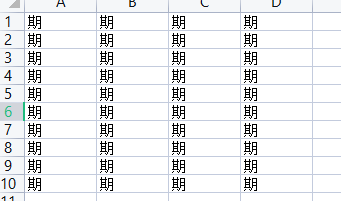
2. 그런 다음 아래 그림과 같이 "행 높이"를 마우스 오른쪽 버튼으로 클릭합니다.
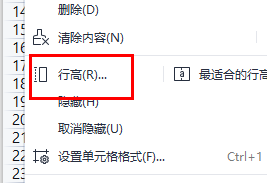
3. 그런 다음 아래 그림과 같이 적절한 크기를 입력하십시오.
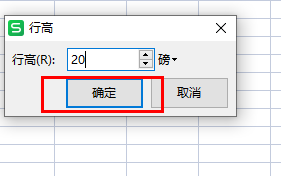
4. 마지막으로 아래 그림과 같이 조정이 성공적으로 이루어졌습니다.
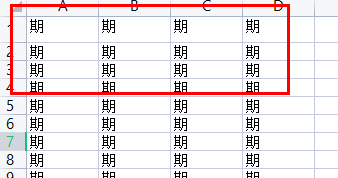
위 내용은 편집자가 알려드린 마이크로소프트 엑셀 표의 행 높이 조정 방법에 대한 전체 내용입니다.
위 내용은 Microsoft Excel 표에서 행 높이를 조정하는 방법-Microsoft Excel 표에서 행 높이를 조정하는 방법의 상세 내용입니다. 자세한 내용은 PHP 중국어 웹사이트의 기타 관련 기사를 참조하세요!
성명:
이 기사는 pcsoft.com에서 복제됩니다. 침해가 있는 경우 admin@php.cn으로 문의하시기 바랍니다. 삭제

